XenServerにCitrix SD-WAN Center をインストールして構成する
XenServerサーバーにCitrix SD-WAN Center 仮想マシンをインストールする前に、「Citrix SD-WAN Center のインストールと構成情報の収集」の説明に従って必要な情報を収集します。
XenServerサーバーをインストールする
Citrix SD-WAN Center 仮想マシンを展開するCitrix XenServerサーバーをインストールするには、XenCenterがコンピューターにインストールされている必要があります。XenCenterをまだダウンロードしていない場合は、ダウンロードしてインストールします。
XenServerサーバーをインストールするには:
-
コンピューターでXenCenterアプリケーションを開きます。
-
左側のツリーペインで、 XenCenter を右クリックして[ 追加]を選択します。
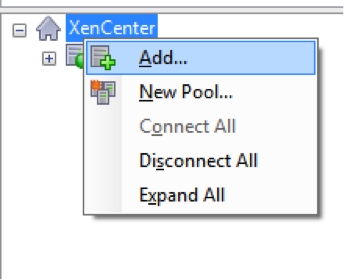
-
[ 新しいサーバー の追加]ウィンドウで、次のフィールドに必要な情報を入力します。
- サーバ: Citrix SD-WAN Center VMインスタンスをホストするXenServerサーバーのIPアドレスまたは完全修飾ドメイン名(FQDN)を入力します。
- ユーザー名: サーバー管理者のアカウント名を入力します。デフォルトは [root] です。
- パスワード: この管理者アカウントに関連付けられているパスワードを入力します。
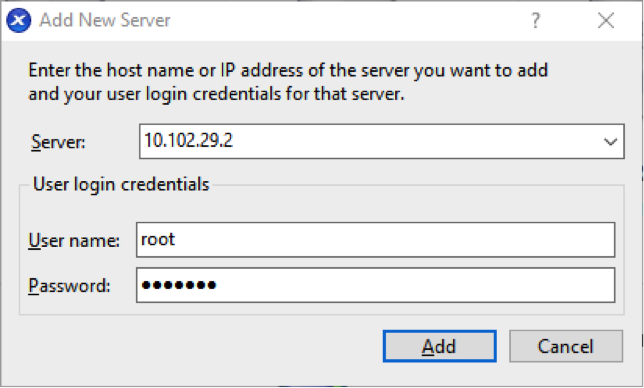
-
[追加] をクリックします。
新しいサーバーのIPアドレスが左側のペインに表示されます。
XVAファイルを使用してCitrix SD-WAN Center VMを作成する
Citrix SD-WAN Center 仮想マシンソフトウェアは、XVAファイルとして配布されます。まだ行っていない場合は、.xvaファイルをダウンロードします。詳しくは、「システム要件とインストール」を参照してください。
Citrix SD-WAN Center VMを作成するには:
-
XenCenterで、 「XenServer」を右クリックし、 「インポート」をクリックします。
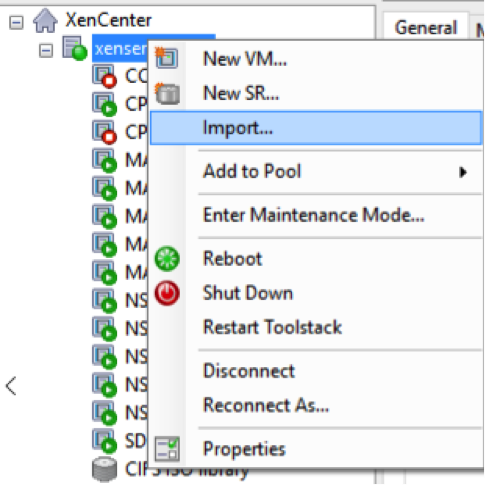
-
ダウンロードした.xvaファイルを参照して選択し、[ 次へ]をクリックします。
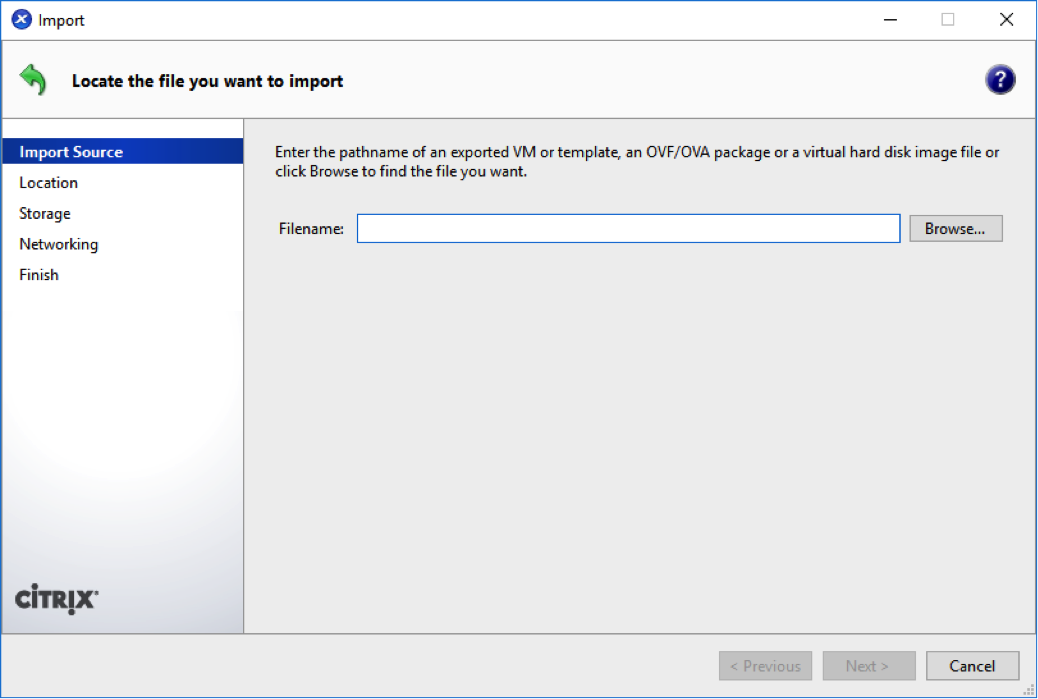
-
VMをインポートする場所として以前に作成したXenServerサーバーを選択し、[ 次へ]をクリックします。
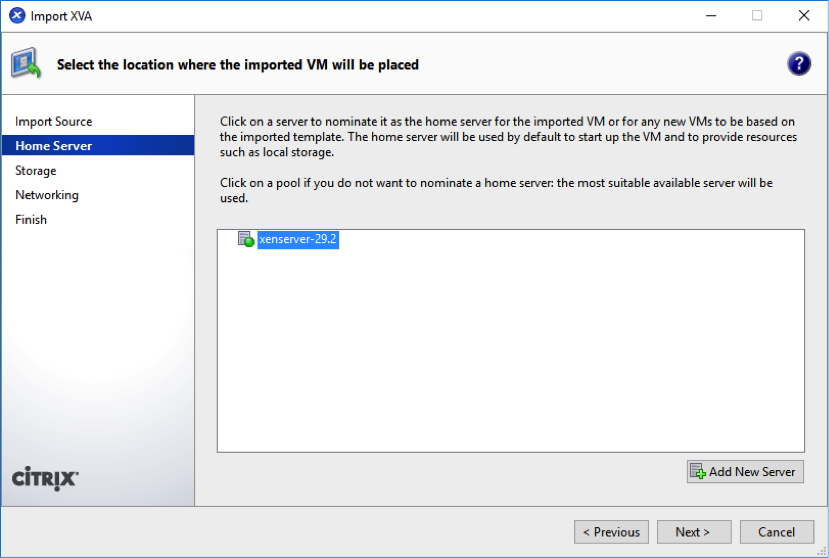
-
新しいVMの仮想ディスクを保存するストレージリポジトリを選択し、[ インポート]をクリックします。
現時点では、デフォルトのストレージリソースを受け入れることができます。または、データストアを構成できます。詳細については、「 XenServerでのデータストアの追加と構成」 セクションを参照してください 。
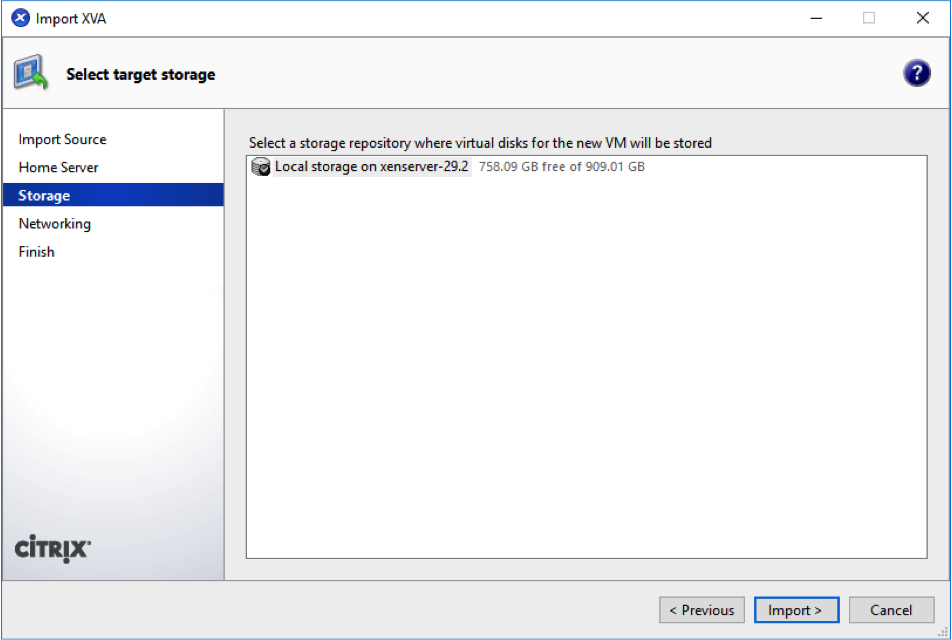
インポートされたCitrix SD-WAN Center VMが左側のペインに表示されます。
-
VMを接続するネットワークを選択し、[ 次へ]をクリックします。
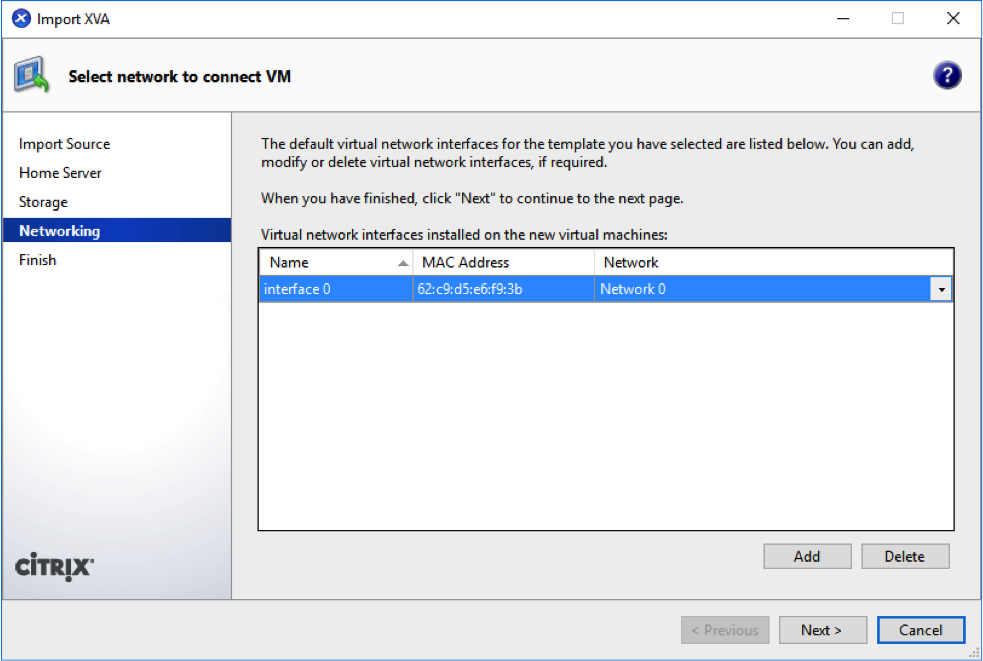
-
[完了] をクリックします。
XenServerの管理IPアドレスの表示と記録
管理IPアドレスは、Citrix SD-WAN Center VMのIPアドレスです。このIPアドレスを使用して、Citrix SD-WAN Center Web UIにログインします。
注
DHCPサーバーが存在し、SD-WANネットワークで利用可能である必要があります。
管理IPアドレスを表示するには:
-
XenCenterインターフェイスの左側のペインで、新しいCitrix SD-WAN Center VMを右クリックし、[ 開始]を選択します。
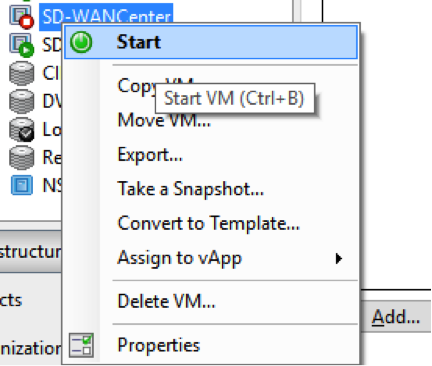
-
VMが起動したら、[ コンソール ]タブをクリックします。
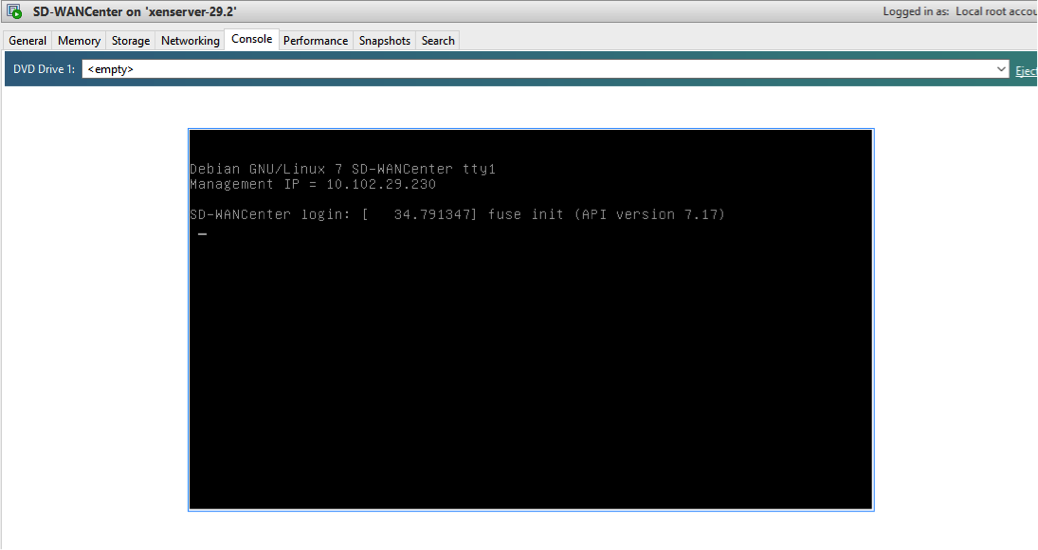
-
管理IPアドレスを書き留めます。
注
DHCPサーバーが存在し、SD-WANネットワークで利用可能である必要があります。そうでない場合、この手順は完了できません。
-
VMにログインします。新しいCitrix SD-WAN Center VMのデフォルトのログイン資格情報は次のとおりです。
ログイン: 管理者
Password:password
DHCPサーバーがCitrix SD-WANネットワークで構成されていない場合は、静的IPアドレスを手動で入力する必要があります。
静的IPアドレスを管理IPアドレスとして構成するには:
-
VMが起動したら、[ コンソール ]タブをクリックします。
-
VMにログインします。新しいCitrix SD-WAN Center VMのデフォルトのログイン認証情報は次のとおりです。
ログインする: 管理者 、 パスワード: パスワード
-
コンソールでCLIコマンドを入力します management_ip.**
-
コマンド セットインターフェイスを入力してください < ipaddress> < サブネットマスク> < gateway> 、管理IPを構成します。
XenServerサーバーのデータストレージの追加と構成
Citrix SD-WAN Centerからの統計情報を格納するデータストレージを追加および構成できます。
データストレージを追加して設定するには:
-
XenCenterで、Citrix SD-WAN Center VMをシャットダウンします。
-
[ ストレージ ]タブで、[ 追加]をクリックします。
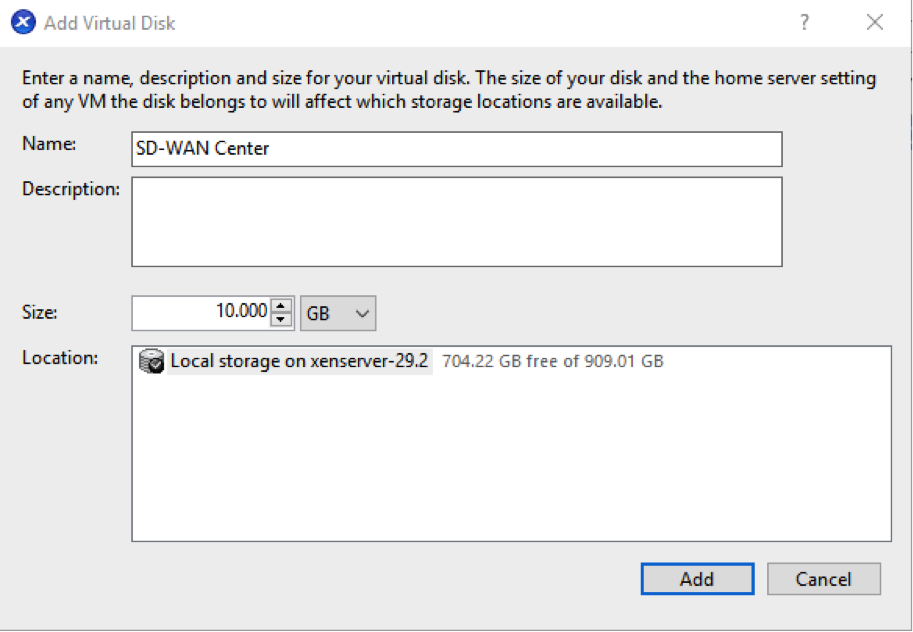
-
「 名前」 フィールドに、仮想ディスクの名前を入力します。
-
「 説明」 フィールドに、仮想ディスクの説明を入力します。
-
[ サイズ] フィールドで、必要なサイズを選択します。
-
[ 場所] フィールドでローカルストレージを選択します。
-
[追加] をクリックします。